بسم الله الرحمن الرحيم
الحمد لله رب العالمين و الصلاة و السلام
على سيد الأولين و الآخرين نبينا محمد وعلى آله وصحبه اجمعين؛ أما بعد:
أهلا بكم زائري الكريم وسهلا في مدونتكم مدونة حل لمشاكل التقنية في موريتانيا، في هذه التدوينة من حل مشكلة لهواتف الاندرويد ،أشارك معكم شرح كل طرق ضبط المصنع و التهيئة (عمل فورمات) بدون برامج أو استخدام الحاسوب لهاتف (itel it1408 ) و يمكن أن تستخدم مع غيره من نفس العلامة هاتف ايتل itel المنتشر هذه الأيام عندنا في موريتانيا مثل
(itel.
S12 · S31 · it1508 · it1513 · Prime Ⅲ · S11 · it1556 · it1551 · it1355 ·
it1507 · it1406 · it1506 · it1407 · it1406 · it1501 · it1503 · it1501 ).
الآن اغلب المستخدمين في موريتانيا لديهم هواتف ايتلItel، بحكم تواجدها الكاسح في السوق -ما شاء الله-، فيواجهون مشاكل عند الاستخدام و من ذلك عملية ضبط المصنع مع نسيان كلمة السر أو رسم الشاشة، أو أي مشكلة يريد أن يقوم باعادة ضبط المصنع ، ستكون الطريقة خطوات بسيطة لضبط مصنع و اعادة التعيين لهاتف Itel it1408.
هذا هي خطوات ستكون بسيطة خطوة خطوة تعليمية للمساعدة في القيام بإعادة تعيين ضبط المصنع لهاتف إيتيلItel it1408.
ملاحظة: هناك عدة طرق لإعادة تعيين ضبط المصنع لهاتف إيتيلitel it1408 الخاص بك . إذا لم تعمل الطريقة الأولى، فجرب الثانية أدناه.
- الطريقة الأولى :
إدخال قائمة الاسترداد على هاتف إيتيل it1408 باستخدام مفاتيح الأجهزة لإزالة كلمة المرور أو رقم التعريف الشخصي أو إعادة تعيين قفل القفل .
- إيقاف تشغيل الهاتف تماما.
- اضغط مع الاستمرار على كل من الأزرار أسفل مستوى الصوت + زر التشغيل حتى يتم تشغيل الهاتف ويظهر شعار إيتيلItel.
ملاحظة: اضغط باستمرار خفض مستوى الصوت + اضغط على زر تشغيل الهاتف. اطلق زر التشغيل ولكن حافظ على زر خفض مستوى الصوت بضع ثوان أكثر.

عندما تظهر على الشاشة "لا أوامر No Command" سوف تظهر (كما في الصورة)
- حتى اضغط على زر رفع مستوى الصوت لعرض قائمة الاسترداد
في القائمة " التنقل وتسليط الضوء على "wipe data / factory reset" باستخدام مفتاح خفض مستوى الصوت واضغط على زر التشغيل.
-
انتقل إلى Yes -- delete all user data من القائمة واضغط على زر التشغيل للتأكيد.
- بمجر الضغط على الخيار سيتم فقد كافة البيانات! وعودة الهاتف كأنه قادم من المصنع.
ملاحظة: قبل القيام بإعادة تعيين الافضل القيام بالنسخ الاحتياطي لجميع البيانات الهامة.
- بعد إعادة تعيين قم بتحديد إعادة تشغيل النظام الآنReboot system now.
- اضغط على زر التشغيل لإعادة تشغيل الهاتف.
- الطريقة الثانية :
ضبط مصنع و تهيئة ايتل Itel عن طريق اعدادات الهاتف:
- أولاً ، قم بتشغيل الهاتف باستخدام مفتاح التشغيل. إعادة تعيين المصنع ايتل ITEL

- ثم انتقل إلى القائمة الرئيسية -> الإعدادات.
- بعد ذلك حدد النسخ الاحتياطي وإعادة التعيين وإعادة تعيين بيانات المصنع. إزالة كلمة مرور الشاشة على ايتل Itel.

- الآن اختر إعادة تعيين الهاتف واضغط على مسح كل شيء إذا كنت تريد مسح جميع بياناتك الشخصية. إزالة قفل الشاشة على ايتل ITEL
ربما يواجه بعض المستخدمين مشكلة في ضبط الشبكة في
هاتف ايتل بعد عمل ضبط مصنع (فورمات) للهاتف،عنا طريقة للتخطي خطأ الشبكة و
ضبطها بعد القيام بضبط المصنع للهاتف.
طريقة ضبط الشبكة في هاتف ايتل بعد ضبط المصنع:
يمكنك اعداد شبكة بيانات الجوال باستخدام الإعدادات التالية:
• تمكين البيانات Data enabled:
امسح خانة الاختيار هذه لمنع هاتفك من إرسال البيانات على أي شبكة هاتف
محمول. هذا مفيد عند السفر وترغب في تجنب رسوم استخدام البيانات على شبكة
شركة اتصالات محلية ، ويمكن أن يقلل أيضًا من استخدام البطارية. لا يمنع
تعطيل البيانات هاتفك من إرسال البيانات على شبكات أخرى ، مثل المنتجات
التي تدعم تقنية Wi-Fi أو تقنية Bluetooth اللاسلكية.
• تجوال البيانات Data roaming: امسح خانة الاختيار هذه لمنع هاتفك من استخدام شبكات الهاتف المحمول الخاصة بالناقل عندما تكون شبكتك غير متاحة.
• أسماء نقاط الوصول Access Point Names: اختر من نقاط الوصول المتاحة للاتصال بالانترنت
• استخدم شبكات 2G فقط Use only 2G networks: المس لاستخدام شبكات 2G فقط لتسعيل التقاط الشبكة في الامكان النائية.
• مشغلي الشبكة Network operators: امسح و ابحث عن مشغل الشبكة وحدده بنفسك بشكل يدوي.
و قد يكون هناك مشكلة بإشارة الراديو، حيث لا يتم بثها بشكل صحيح.
- اتصل بالرقم *#*#4636#*#*.
- ستظهر لك قائمة.
- انقر على معلومات الهاتف.
- شغل اختبار ping test.
- اختر GSM Auto(PRL) من القائمة المنسدلة.
- انقر على ايقاف تشغيل الراديو.
- قم بإعادة التشغيل.
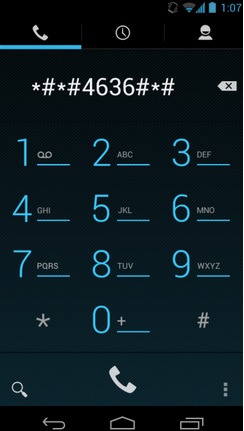
او ادخل الى اختبار الهاتف من خلال استعادة الاندرويد Android Recovery المذكور في بداية التدوينة ...و ليس القيام بضبط الهاتف.
الطريقة الثالثة :
إعادة تعيين إعدادات الوصول Accessibility
ستتم إعادة ضبط إعدادات إمكانية الوصول على هاتفك إلى إعداداتها الافتراضية باستخدام هذه الطريقة.
لن تتم إعادة تعيين لوحة المفاتيح وحجم الخط. لن يتم تغيير إعدادات إمكانية الوصول في التطبيقات التي تم تنزيلها. لن يتم تغيير البيانات الشخصية على الهاتف.
- قم بتشغيل هاتفك بالضغط على زر التشغيل.
- انقر على رمز الإعداد من شاشتك الرئيسية.
- بعد ذلك، ابحث عن خيار إعادة التعيين Reset (قد يكون في الاعدادات العامة أو حول الهاتف).
- من القائمة، انقر فوق إعادة تعيين إعدادات الوصول Reset accessibility settings.
- ثم ، اضغط على خيار إعادة تعيين الإعدادات Reset Settings.
- أحسنت، لقد نجحت في إعادة تعيين إعدادات إمكانية الوصول في هاتفك الذكي.
الطريقة الرابعة:
اعد ضبط هاتفك ايتل عن بعد مع خدمة جوجل Google Find my device :
هذه هي أفضل طريقة لإعادة ضبط هاتف اندرويد الخاص بك عن بُعد. هذه الطريقة مفيدة عندما تفقد هاتفك أو لا تستطيع الوصول إلى هاتفك النقال.
يمكنك أيضًا إلغاء قفل هاتف ايتل باستخدام Google Find my device (مدير جهاز أندرويد Android Device Manager). تحذف هذه الطريقة أيضًا جميع بيانات هاتف اندرويد. بعد محو جهازك، لا يمكنك تحديد موقعه.
يمكنك فقط استخدام هذه الطريقة إذا قمت بالفعل بإضافة حساب جيميل إلى هاتفك ولديك اتصال إنترنت نشط. إذا كان جهازك غير متصل بالإنترنت، فسيبدأ المسح عند اول اتصال له بالإنترنت بعد ذلك.
- خذ هاتفًا أو جهاز كمبيوتر آخر وافتح أي متصفح.
- بعد ذلك، قم بزيارة Google Find My Device.
- قم بتسجيل الدخول باستخدام بيانات اعتماد تسجيل الدخول إلى حساب جوجل والمستخدمة على هاتفك.
- بعد تسجيل الدخول، سيكون هناك ثلاثة خيارات مختلفة مثل تشغيل الصوت Play Sound و تأمين الجهاز Secure device ومسح الجهاز Erase device.
- الآن انقر على خيار مسح الجهاز Erase device.
- بعد ذلك، سترى مسح قائمة البيانات Erase all data.
- ثم اضغط على خيار المسح Erase .
- أحسنت، لقد تم بنجاح إعادة تعيين هاتفك ايتل Itel Mobile.
الطريقة الخامسة:
إعادة تعيين هاتف اتيل Itel مع Android Multi Tools(أدوات اندرويد المتعددة) :
الــ Android Multi Tools عبارة عن أداة صغيرة لإلغاء قفل وإعادة تعيين أي هاتف أندرويد دون أي كلمة مرور أو رقم تعريف شخصي.
يمكنك أيضًا مسح البيانات (ملفات الوسائط وجهات الاتصال والتطبيقات وما إلى ذلك) على هاتف اندرويد.
تدعم Android Multi Tools (أدوات اندرويد المتعددة) أنظمة التشغيل ويندوز 10 و ويندوز 8 أو 8.1 و ويندوز 7 و XP و Vista. وأيضًا تحقق من معلومات البرامج والأجهزة لهاتف اندرويد المحمول باستخدام Android Multi Tools.
أنت بحاجة إلى جهاز كمبيوتر وكابل USB وبرنامج Android Multi Tools (اندرويد متعدد الأدوات) لإعادة ضبط جهازك.
سيتم حذف جميع بيانات الهاتف بهذه الطريقة.

اتبع هذه الخطوات لإعادة ضبط هاتفك.
- أولاً، قم بتنزيل برنامج أدوات اندرويد المتعددة Android Multi Tools.
- ثم افتح ملف Android Multi Tools v1.02b gsmforum في المجلد الذي تم تنزيله.
- ثم ، قم بتوصيل جهازك المحمول بجهاز الكمبيوتر عبر كابل USB.
- بعد ذلك، اضغط 5 على جهاز الكمبيوتر لمسح جميع البيانات الموجودة على جهازك.
- انتظر لبعض الوقت.
- أخيرًا، سيتم إعادة تشغيل جهازك ومسحه بنجاح.
هنا يمكنك تنزيل وتثبيت أدوات اندرويد المتعددة Android Multi Tools مجانًا، من الرابط أدناه.
تنزيل أدوات اندرويد المتعددة Android Multi Tools
الأسئلة الشائعة العامة - إعادة تعيين هاتف ايتل Itel
كيفية إعادة تعيين هاتف ايتل Itel؟
يمكنك بسهولة إعادة ضبط هاتف ايتل اندرويد باستخدام أساليب إعادة التهيئة وإعادة ضبط المصنع. يمكنك أيضًا إعادة ضبط هاتفك باستخدام جوجل للعثور على جهازي والبرامج الأخرى.
ما هو وضع الاسترداد في ايتل Itel؟
وضع الاسترداد Recovery Mode في اندرويد هي بيئة تشغيل مستقلة وخفيفة الوزن يتم تضمينها في قسم منفصل عن نظام تشغيل اندرويد الرئيسي على أي جهاز.
يسمح لك وضع الاسترداد بمسح البيانات أو إعادة تعيين إعدادات المصنع، ونظام إعادة التشغيل، وتحديث البرامج، وما إلى ذلك دون الدخول إلى هاتفك.
هل يمكنني إعادة تعيين هاتف ايتل Itel بدون كلمة مرور؟
نعم، يمكنك إعادة التعيين بسهولة بدون كلمة مرور باستخدام إعادة التعيين الثابت وحيث تجد جوجل طرق جهازي، وما إلى ذلك.
كيف أعيد ضبط ايتل Itel إلى إعدادات المصنع؟
يمكنك إعادة ضبط هاتفك على إعدادات المصنع عبر قائمة الإعدادات >> خيار النسخ الاحتياطي وإعادة التعيين.
هل إعادة ضبط المصنع تحذف كل شيء من هاتف ايتل Itel
نعم، سيتم حذف كل شيء من هاتفك. يمكنك الاحتفاظ بنسخة احتياطية من جميع بياناتك قبل إعادة تعيين إعدادات المصنع من قائمة الإعداد.
أرجوا أن تعجبكم و تفيدكم التدوينة،
لا تنسى المشاركة مع غيرك، لتعم الافادة.
وللمزيد من التدوينات ، اشترك في القائمة
البريدية.
السلام عليكم ورحمة الله وبركاته


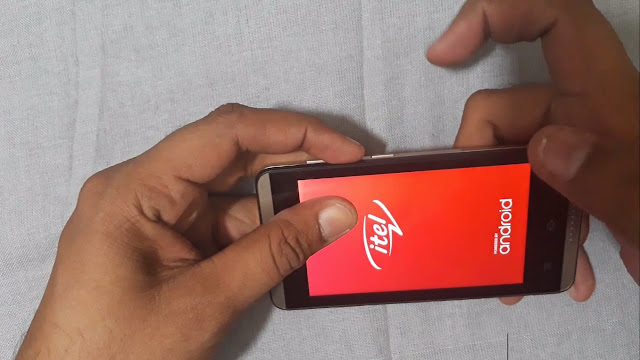



التعليق بإستخدام حساب جوجل
تعليقات الفيسبوك